Si vous travaillez principalement sur la ligne de commande Linux, l'édition de texte est probablement l'une des tâches les plus fréquentes dans lesquelles vous pouvez être impliqué. Qu'il s'agisse d'éditer des scripts, des fichiers de code source, des fichiers de configuration ou un fichier texte normal, il existe plusieurs des outils d'édition qui vous aident dans votre travail.
Un de ces outils est colrm , dont nous parlerons ici à l'aide d'exemples faciles à comprendre. Mais avant de commencer, il convient de mentionner que tous les exemples ici ont été testés sur une machine Ubuntu 18.04 LTS.
Commande Linux colrm
La commande colrm sous Linux vous permet de supprimer les colonnes sélectionnées d'un fichier. Voici sa syntaxe :
colrm [start [stop]]
Et voici comment la page de manuel de colrm décrit ce que fait l'outil :
The colrm utility removes selected columns from the lines of a file. A
column is defined as a single character in a line. Input is read from
the standard input. Output is written to the standard output.
If only the start column is specified, columns numbered less than the
start column will be written. If both start and stop columns are speci?
fied, columns numbered less than the start column or greater than the
stop column will be written. Column numbering starts with one, not zero.
Voici quelques exemples de style questions-réponses qui devraient vous donner une bonne idée du fonctionnement de la commande colrm.
Q1. Comment utiliser la commande colrm ?
Comme déjà mentionné, la commande colrm vous permet de supprimer des colonnes. Il vous suffit donc de spécifier une valeur numérique, et la colonne correspondant à cette valeur ainsi que toutes les colonnes suivantes seront supprimées dans la sortie.
Par exemple, voici un fichier texte 'file1.txt' qui contient le texte suivant :
abcdefgh
Pour colrm, chaque alphabet représente une colonne. Alors maintenant, supposons que l'exigence est de supprimer la colonne 6 et toutes les colonnes suivantes, alors cela peut être fait en utilisant :
colrm 6 < file1.txt
Voici la sortie que la commande ci-dessus produira :

Vous pouvez donc voir que les colonnes 6, 7 et 8 ont été supprimées.
Q2. Comment supprimer une seule colonne ?
Dans ce cas, vous devez spécifier les colonnes de début et de fin. Supposons que l'exigence soit de supprimer uniquement la colonne numéro 6, alors pour cela, vous devez exécuter la commande colrm de la manière suivante :
colrm 6 6 < file1.txt
Voici le résultat produit par cette commande sur mon système :

Vous pouvez donc voir que seule la 6ème colonne a été supprimée. Inutile de dire que vous pouvez supprimer une plage de colonnes de cette façon. Par exemple :
colrm 2 6
Cette commande supprimera les colonnes allant de 2 à 6. Il convient de garder à l'esprit que la numérotation des colonnes commence à partir de 1 et non de zéro.
La page de manuel de l'outil l'explique assez clairement. Voici l'extrait pertinent :
N'oubliez pas non plus que colrm renvoie 0 en cas de succès et> 0 en cas d'erreur.
C'est très facile. Vous n'avez rien à faire de plus - fournissez simplement le numéro de colonne (ou la plage) en entrée.
Voici un exemple : Ainsi, la commande attend que vous fournissiez l'entrée au moment de l'exécution, puis produit otutput après avoir appuyé sur la touche Entrée.
Comme vous en conviendrez probablement, la commande colrm est un petit utilitaire utile lorsqu'il s'agit de supprimer des colonnes d'un fichier texte. Ici, dans ce tutoriel, nous avons discuté de presque toutes ses fonctionnalités. Une fois que vous avez fini de les pratiquer, vous pouvez en savoir plus sur la commande en vous rendant sur sa page de manuel.
Q3. Comment colrm gère les retours arrière et les tabulations ?
Tab characters increment the column count to the next multiple of eight.
Backspace characters decrement the column count by one.Q4. Comment faire en sorte que colrm accepte les entrées de stdin ?
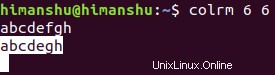
Conclusion